이 글에서는 아이폰 카메라를 타이머를 설정하여 촬영하는 방법에 대해 알아봅니다. 의외로 자주 사용하지 않는 기능이다보니 한번씩 아이폰으로 타이머를 설정하여 카메라 촬영을 할 때 설정하는 방법을 잘 모르는 경우가 있습니다. 방법이 간단하니 한번 쓱 훑어보셔도 됩니다.
아이폰 카메라 타이머 설정하는 방법
정말 간단한 내용의 글이 될것 같습니다. 하지만 오늘 제 아내도 그렇고 종종 카메라 촬영시 타이머 설정해서 촬영하는 방법을 몰라서 물어보는 경우가 있더군요. 물론 이런 이유는 자주 사용하지 않는 기능인데다가 ios 업데이트를 할 때마다 UI가 조금씩 변하기도 하기 때문인것 같습니다.
우선 타이머 촬영을 하려면 카메라 앱을 실행합니다.
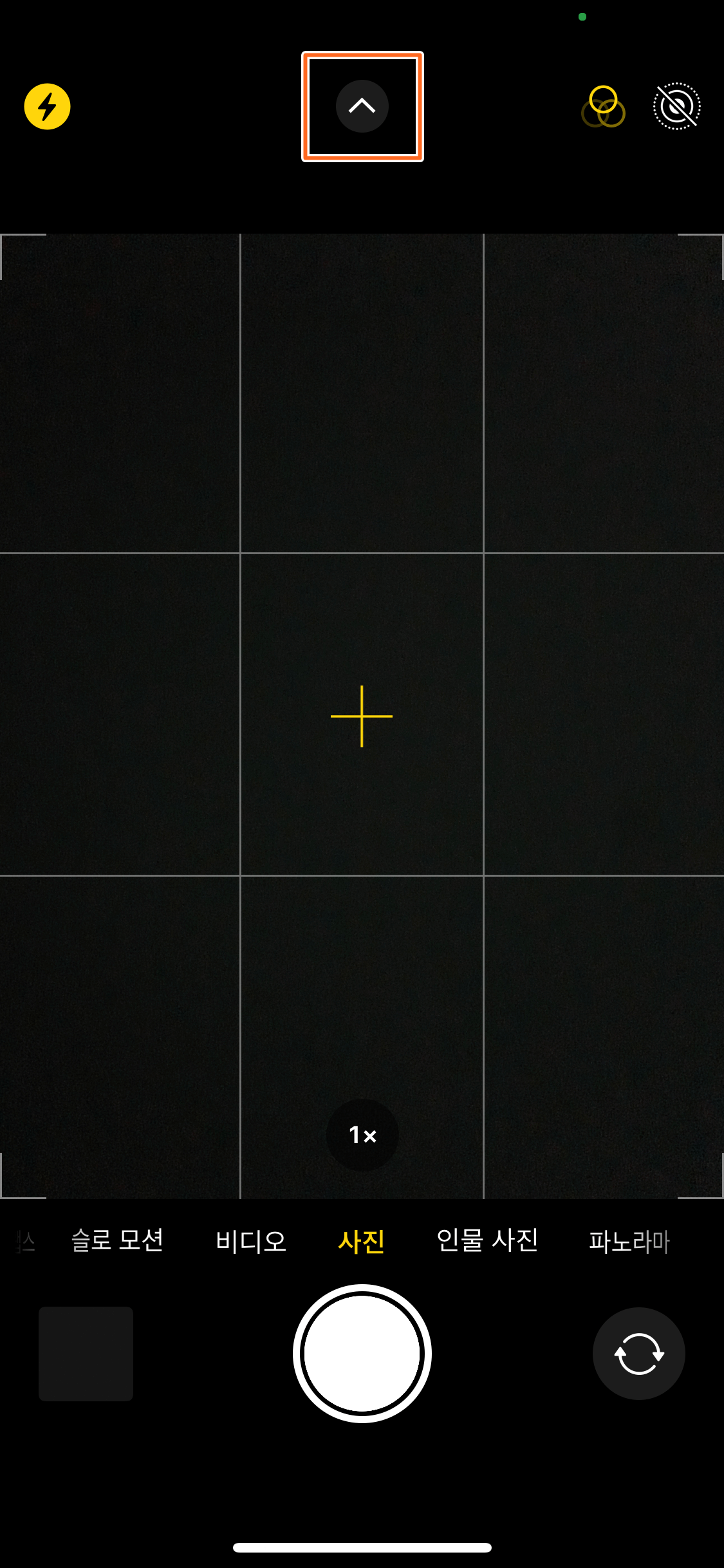
그럼 위 사진에서처럼 화면 상단 중앙에 화살표가 있는 것을 확인할 수 있습니다. 해당 화살표를 누르면 아래쪽에 추가 메뉴가 나타납니다.
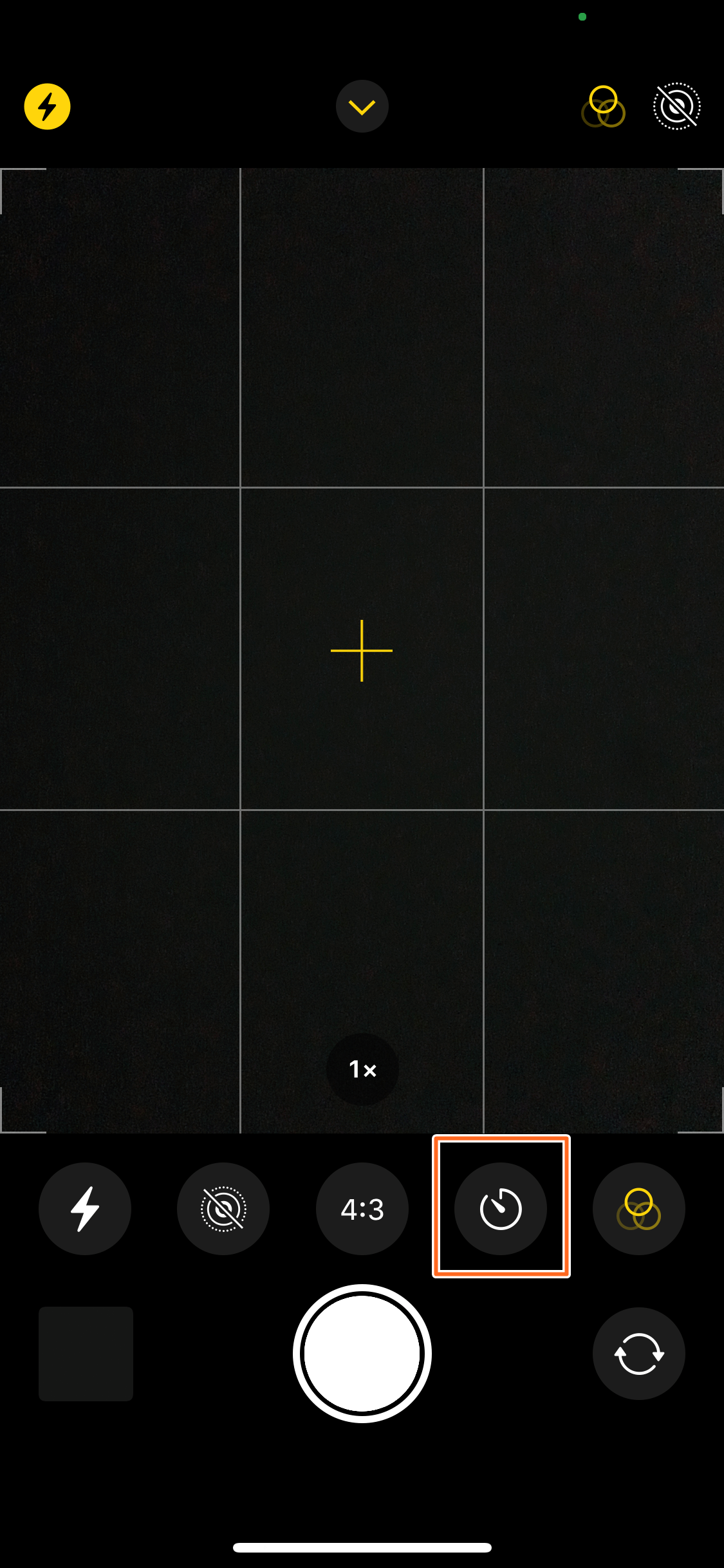

위 사진 모음처럼 추가로 나타나는 메뉴는 카메라 플래시 발광 설정, 라이프 포토, 타이머, 색상 필터, 사진 크기와 타입 설정입니다.
여기서 초시계 모양의 아이콘을 누르면 타이머를 설정할 수 있으며 타이머는 3초와 10초 두가지 중에 설정할 수 있습니다.
아이폰 카메라 타이머 설정 촬영시 자동 연사 기능
설정하는 방법을 따라 타이머를 맞추고 실제로 촬영을 했봤다면 여러장이 연속적으로 찍히는 일명 연사가 된 것을 확인 할 수 있을텐데요. 친절하신 우리 애플에서 타이머 촬영시 최고의 결과물을 가진 사진을 선택할 수 있게 만들어준 기능입니다.
타이머 촬영은 아무래도 사진을 찍는 사람이 없이 기기 스스로 촬영하는 기능이므로 제대로된 결과물을 만들어 내는 것이 어렵죠. 그래서 1회 촬영시마다 10장의 사진을 연사하여 사진첩에서 잘나온 사진만을 골라낼 수 있게 만든것입니다.
물론 고르지 않고 10장 모두 보관해도 되고요.
이 연사 기능을 끄거나 해제하는 방법을 찾아봤는데 해제할 수 있는 방법은 따로 없는 것 같더군요.
'IT' 카테고리의 다른 글
| 아이폰 화면 커짐, 확대 됨 다시 축소하는 방법 (세손가락 터치) (0) | 2022.12.29 |
|---|---|
| 아이폰 사진 누끼따기 복사해서 붙여넣기 및 저장하는 방법(누끼 뜻, 사진 오리기) (0) | 2022.12.29 |
| 바탕화면 폴더 파일 아이콘 사라짐 현상 해결하기, 다시 나타나게 복원하는 방법 (0) | 2022.12.21 |
| 아이폰 강제 종료와 재부팅 하는 방법(아이폰 14, 13, 12, 11, 미니, 프로, 맥스 터치 멈춤 리셋) (0) | 2022.12.20 |
| 아이폰 모델명 확인하는 방법 모델 번호 코드 일련번호 및 ios 버전 조회 (0) | 2022.12.19 |




댓글